Корекция на грешки 0xc0000098 - Безопасни и ефективни методи

- 1492
- 399
- Ms. Jimmie Douglas
Windows винаги е бил известен с широките си възможности за работа, с приятелски и разбираем интерфейс за потребителите. Но остава един важен нюанс - когато се появят грешки, техните кодове са ясни само за системни администратори или разработчици. Този пример е код за грешка 0xc0000098 Windows 10, какво да правя в тази ситуация?

На първо място, тя трябва да се вземе предвид - грешка 0xc0000098 не се превръща в причина за паника и мъка. Достатъчно е да разпределите малко време и да следвате нашите препоръки, за да възстановите пълната работа на операционната система.
Какво е код за грешка 0xc0000098
Грешка 0xc0000098 се появява, ако конфигурационните файлове за стартиране на Windows са повредени. Различните хардуерни повреди могат да доведат до този проблем - по -специално, в случай на неизправности в RAM или твърд диск.
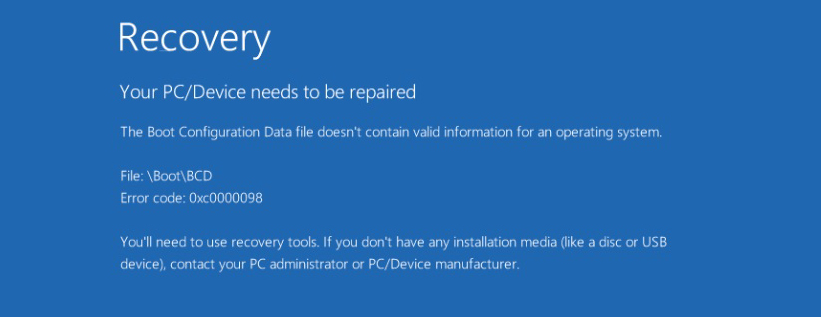
Много потребители на напълно различни версии на Windows са изправени пред този проблем. Но не трябва да се разстройвате - има няколко доста ефективни метода за премахване на проблема.
Използвайки ги, обикновено е възможно да се стартира компютърът в бъдеще, както се очаква. Но все пак, не забравяйте да се грижите за наличието на диск за възстановяване - на оптичен диск или флаш устройство.
Boot Boot BCD статус 0xc0000098 -i да поправите
За този метод ще трябва да използвате диска за възстановяване, създаден от нас. След като влезете в BIOS, трябва да отидете на настройките за изтегляне, трябва да поставите устройството с реставрация на първо място. След като стартирате компютъра през диска за възстановяване, в прозореца, който се появява след стартиране на прозореца, щракнете върху „Поправете компютъра“, след това „Диагностика на проблемите“.
На екрана "Диагностика на проблемите" избираме "Разширени опции". Щракнете върху "Команден ред".
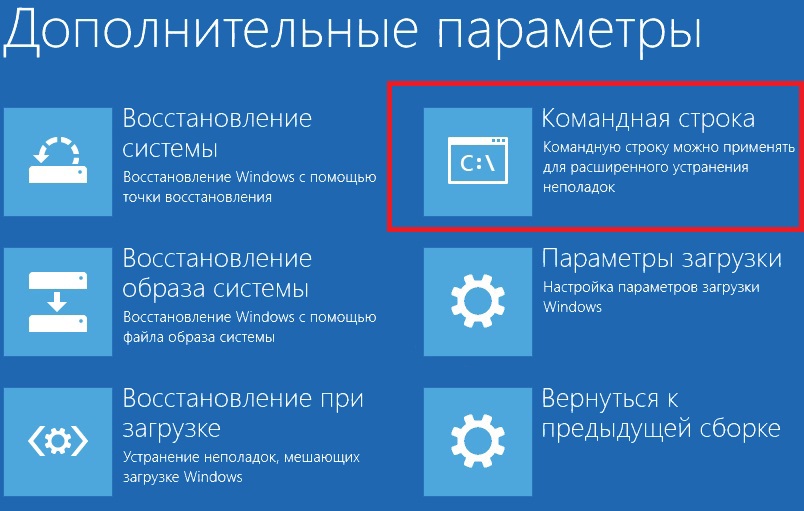
В началния команден ред ние от своя страна на свой ред, след влизането на всеки от тях, трябва да натиснете Enter:
- Bootred /Scanos
- Bootrac /fixmbr
- Bootred /FixBoot
- Bootred /rebuildbcd
0xc0000098 Windows 7 при стартиране - друг метод за зареждане на зареждане
За този метод е необходим и предварително създаден диск за възстановяване, с който ще коригираме проблемите на конфигурационните файлове. За да направим това, повтаряме всички действия от последния метод до точката „Оправете компютъра“.
Изберете вашата инсталация, от списъка с налични опции, изберете „Възстановяване на зареждането“. Ако има грешки в процеса на възстановяване, опитите се правят автоматично да ги коригират.
0xc0000098 Windows 10- Как да се поправи с помощната програма CHKDSK
Ако резултатът не е постигнат с помощта на предишния метод, вградената -в полезността CHKDSK ще бъде текущото решение. Програмата предоставя проверка на диска с елиминиране на грешки в системния файл. За да направим това, стигаме до командния ред, както в миналите методи, и въвеждаме CHKDSK C: /F. Тук, вместо буквата С, е посочено името на диска, на който се намира Windows. Остава само да изчакате възстановяването, системата ще се опита да премахне независимо недостатъците и неуспехите за нормализиране на работата на платформата.
Ако не сте се погрижили за създаването на диск за възстановяване на системата, можете да стартирате от специалния LiveCD диск. Това е напълно оперативна система за Windows, която се стартира от DVD диск или от флаш устройство. Изтегляйки го, можете спокойно да стартирате различни програми, да се свържете с интернет и, разбира се, да стартирате командния ред и помощната програма CHKDSK. Намерете в интернет и изтеглете изображението на такъв зареждащ диск и инструкции за записа му на диск или флаш устройство е много просто. Това е полезен инструмент, който ще бъде полезен повече от веднъж. Обикновено такава система вече има много комунални услуги за диагностициране и коригиране на различни проблеми.
Ако 0xc0000098 се появи при инсталиране на Windows 7 от флаш устройство
Когато инсталирате Windows, този проблем се появява главно на стари лаптопи на Dell. За да разреши проблема, руският пакет DLL трябва да бъде изтеглен с генератора на ключове, след като го стартираме, включваме търсенето на проблеми. Възстановете намерените файлове.
Ако проблемът не може да бъде елиминиран, най -добрият вариант е да се преинсталират Windows. Въпреки че е по -добре да харчите пари за сервизния център за диагностика - в края на краищата, понякога появата на грешки провокира хардуерни провали, поради което преинсталирането няма да доведе до резултата.

